e-Pomoc techniczna
Jak zbiorczo przenieść podmioty klientów biura rachunkowego z systemu InsERT GT do InsERT nexo?
Program: Biuro GT, Biuro nexo, InsERT GT, InsERT nexo, Rachmistrz GT, Rachmistrz nexo, Rewizor GT, Rewizor nexo
Kategoria: Bazy danych, Przeniesienie danych
Od wersji 23.0.0 Biura nexo możliwe jest zbiorcze przeniesienie danych klientów biur rachunkowych z programów księgowych Rachmistrz i Rewizor GT oraz kadrowego Gratyfikant GT do systemu Rachmistrz, Rewizor i Gratyfikant nexo. Jest to funkcjonalność, która jest kierowana do biur rachunkowych korzystających z programów InsERT GT, którzy mniejszym kosztem czasu planują wdrożyć system InsERT nexo.
Uwaga! W przypadku biur rachunkowych obsługujących znaczną liczbę podatników zalecane jest wykonanie operacji przeniesienia klientów InsERT GT etapami, podzielonymi np. na formę księgowości: w pierwszej kolejności przenoszeni będą klienci posiadający KPiR, a następnie posiadający księgi rachunkowe.
Aby wykonać proces zbiorczego przeniesienia danych klientów biura rachunkowego z InsERT GT do InsERT nexo, należy:
1. W programie Biuro nexo z listy modułów wybrać Biuro – Klienci biura, rozwinąć opcję Dodaj i wybrać Istniejący podmiot InsERT GT.
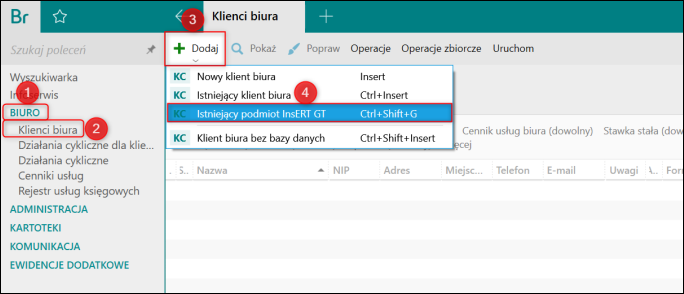
2. W następnym kroku otworzy się kreator przenoszenia klientów biura z systemu InsERT GT. Zapoznać się z instrukcją i przejść Dalej.
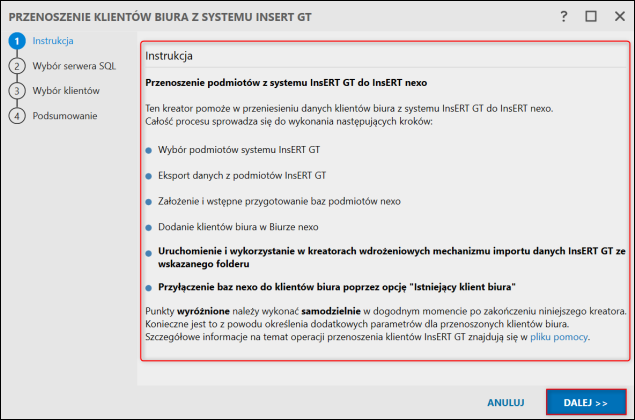
3. Zalogować się do serwera SQL, na którym znajdują się podmioty klientów biura rachunkowego z InsERT GT i przejść Dalej.
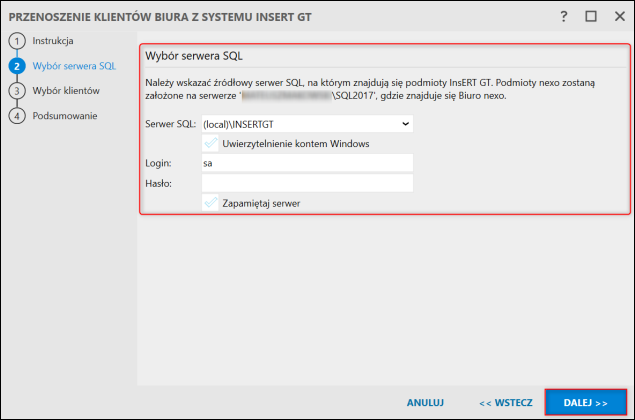
4. Następnie należy wskazać Folder eksportu, czyli katalog, w którym zapiszą się pliki .xml oraz .hop niezbędne do wykonania przeniesienia danych. Zaznaczyć podmioty klientów biura, które mają zostać przeniesione z InsERT GT do InsERT nexo. W kolumnie Hasło Szefa wprowadzić hasła do podmiotów InsERT GT (jeżeli hasło szefa nie było ustawiane -pole zostać puste). W kolumnie Podmiot nexo można wprowadzić nazwę podmiotu, który będzie widoczny w systemie InsERT nexo. Po wprowadzeniu tych danych kliknąć przycisk Wykonaj.
Uwaga! Kolumna Okres obrachunkowy pozwala na wskazanie okresu, na którym ma zostać rozpoczęta praca w systemie linii nexo. Należy pamiętać, iż dany okres obrachunkowy nie będzie posiadał dokumentów, które zostały dodane w systemie linii GT.
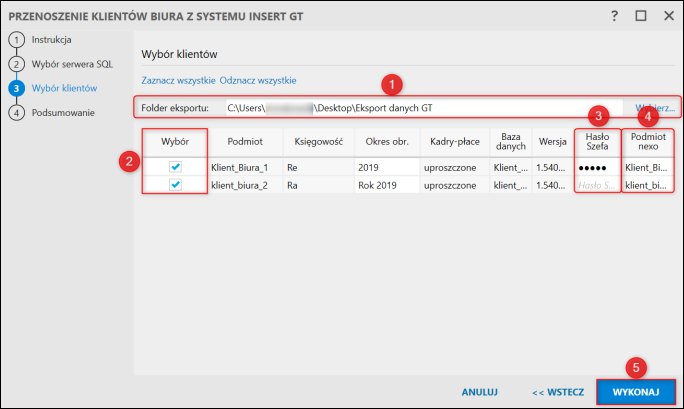
5. Zapoznać się z podsumowaniem i kliknąć przycisk Zakończ.
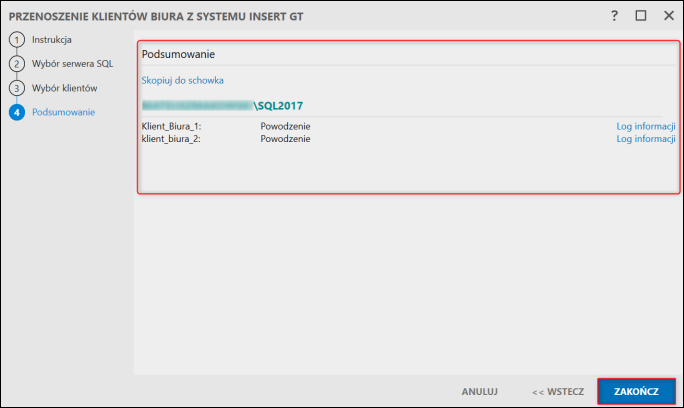
Temat należy do zbioru zagadnień e-Pomocy dotyczących dodawania klientów biura rachunkowego w programie Biuro nexo.



